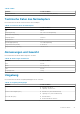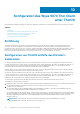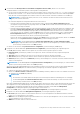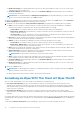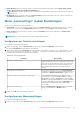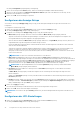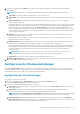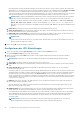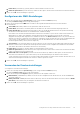Users Guide
3. Auf dem Bildschirm Would you like to load a ThinOS configuration file from USB? (Möchten Sie eine ThinOS-
Konfigurationsdatei von USB laden?) haben Sie die folgenden zwei Möglichkeiten:
● Um eine ThinOS-Konfigurationsdatei vom USB-Laufwerk zu laden, stellen Sie sicher, dass Sie eine wnos.ini-Datei erstellen und
die Datei in das Verzeichnis /wnos auf dem USB-Laufwerk kopieren. Mit dieser Option können Sie Pakete und Hintergrundbilder
laden, die in der .ini-Datei angegeben sind. Schließen Sie das USB-Laufwerk an den Thin Client an und klicken Sie auf Yes (Ja).
ANMERKUNG: Es werden nur die Dateisysteme FAT, FAT32, und ExFAT auf dem USB-Laufwerk unterstützt. Das NTFS-
Dateisystem wird nicht unterstützt.
Der Thin Client überprüft die Konfigurationsdatei auf dem USB-Laufwerk.
○ Wenn die ThinOS-Konfigurationsdatei im USB-Laufwerk korrekt ist, wird die Meldung Read configuration success
(Konfiguration erfolgreich ausgelesen) angezeigt. Klicken Sie auf OK, um den Erststart-Assistenten zu beenden und sich am
ThinOS-System-Desktop anzumelden.
○ Wenn die ThinOS-Konfigurationsdatei im USB-Laufwerk beschädigt ist oder die entsprechende Datei nicht verfügbar ist, wird
die Meldung Cannot find configuration files, or read configuration failure (Konfigurationsdateien nicht gefunden oder
Fehler beim Lesen der Konfiguration) angezeigt. Laden Sie die richtige Datei auf das USB-Laufwerk hoch, schließen Sie das
USB-Laufwerk erneut an, und klicken Sie dann auf Retry (Erneut versuchen). Wenn die Datei korrekt ist, wird die Meldung
Read configuration success (Konfiguration erfolgreich ausgelesen) angezeigt. Klicken Sie auf OK, um den Erststart-
Assistenten zu beenden und sich am ThinOS-System-Desktop anzumelden.
Wenn Sie die ThinOS-Konfigurationsdatei nicht mit der Option Retry (Erneut versuchen) laden möchten, klicken Sie auf Abort
(Abbrechen), um die System Preferences configuration (Systemeinstellungen) aufzurufen.
ANMERKUNG: Um den Meldungsbildschirm Cannot find configuration files, or read configuration failure
message (Konfigurationsdateien nicht gefunden oder Fehler beim Lesen der Konfiguration) zu verlassen und den ThinOS-
System-Desktop zu laden, klicken Sie auf Exit (Beenden).
● Klicken Sie zum Aufrufen der System Preferences configuration (Systemeinstellungen) auf No (Nein).
4. Konfigurieren Sie auf dem Bildschirm System Preferences Configuration (Systemeinstellungen) die folgenden Optionen:
● Locale (Gebietsschema): Wählen Sie eine Sprache aus, um ThinOS in Ihrer regionalen Sprache zu starten.
● Keyboard Layout (Tastaturlayout): Wählen Sie eine Option aus, um das Tastaturlayout in der jeweiligen Landessprache
festzulegen.
● Time Zone (Zeitzone): Wählen Sie eine Zeitzone aus, um die Zeitzone für Ihren Thin Client festzulegen.
● Time Server (Zeitserver): Zeigt die IP-Adressen oder Hostnamen mit optionaler Portnummer der Zeitserver an.
● Advanced (Erweitert): Klicken Sie auf Advanced (Erweitert), um Einstellungen wie Sommerzeit, Zeitformat, Datumsformat und
Zeitserver zu konfigurieren.
ANMERKUNG:
Um den Meldungsbildschirm System Preferences Configuration (Systemeinstellungen) zu verlassen und den
ThinOS-System-Desktop zu laden, klicken Sie auf Exit (Beenden).
Wenn Sie nicht mit dem kabelgebundenen Netzwerk verbunden sind, können Sie nicht mit dem Setup fortfahren und der Bildschirm
Attach the Ethernet cable (Ethernet-Kabel anschließen) wird angezeigt. Sie haben die folgenden zwei Möglichkeiten:
● Schließen Sie das Ethernet-Kabel an den Thin Client an.
● Klicken Sie auf Define a wireless connection (Drahtlose Verbindung einrichten). Wählen Sie in der Liste ein drahtloses Netzwerk
aus, und klicken Sie auf Connect (Verbinden).
ANMERKUNG:
○ Bei Thin Clients ohne WLAN-Modul steht die Option zur Einrichtung einer drahtlosen Verbindung nicht zur Verfügung.
○ Um den Meldungsbildschirm Attach the Ethernet cable (Ethernet-Kabel anschließen) zu verlassen und den ThinOS-
System-Desktop zu laden, klicken Sie auf Exit (Beenden).
Nach dem Verbindungsaufbau überprüft der Thin Client die per DHCP zugewiesene IP-Adresse. Wenn das DHCP den Dateiserver oder
die Konfigurationen von Wyse Gerätemanager oder Wyse Management Suite enthält, wird der ThinOS-System-Desktop geladen.
Wenn die DHCP-Überprüfung fehlschlägt oder die Netzwerkverbindung fehlschlägt, wird der Bildschirm Management
Configuration (Verwaltungskonfiguration) angezeigt. Befolgen Sie die Schritte 6–9.
5. Klicken Sie auf Next (Weiter), um das Setup der Management Configuration (Verwaltungskonfiguration) aufzurufen.
6. Konfigurieren Sie auf dem Bildschirm Management Configuration (Verwaltungskonfiguration) Folgendes:
● File Server (Dateiserver): Geben Sie die Details des Dateiservers ein, um Konfigurationen einschließlich INI-Dateien, Firmware,
Pakete usw. von einem Dateiserver aus zu laden.
● WMS: Geben Sie den Gruppenregistrierungsschlüssel und die Server-URL der Wyse Management Suite ein, um den Thin Client bei
der Wyse Management Suite zu registrieren.
● WDM: Geben Sie die IP-Adressen oder Hostnamen ein.
Konfiguration des Wyse 5070 Thin Client unter ThinOS
43